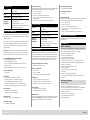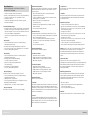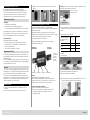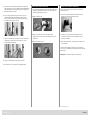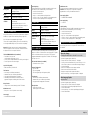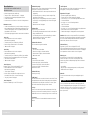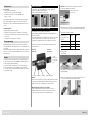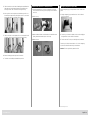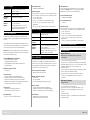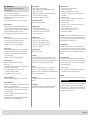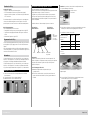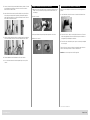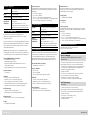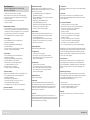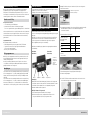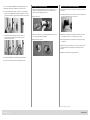BURG WATCHER TSE 5103 Bedienungsanleitung
- Typ
- Bedienungsanleitung

www.burg-waechter.de
BURG-WÄCHTER KG
Altenhofer Weg 15
58300 Wetter
Germany
Elektronisches Türschloss
BUSINESS
Montage- und Bedienungsanleitung
Assembly and User Manual
Instruction de montage et mode d’emploi
Montage- en gebruiksaanwijzing
Genial sicher.
Genial einfach.
SET 5003 E-KEY
SET 5001 PINCODE
SET 5002 FINGERSCAN
BA/MA TSE Set 5001,5002,5003 dp/mri/dn 11/2009

TSE BUSINESS 5000
Deutsch | 2
Abbildung
Anzeige Batteriestatus
Batterie voll
[ ] Batterie leer
Taste Function
Eintritt ins Menü zum Pro grammieren. Im Menü haben Sie über die Taste
„1“ und „2“ eine Scroll-Funktion. Außerdem gelangen Sie über diese
Taste im Menü immer wieder in die vorherige Ebene.
Taste On/Enter
Einschalten der Tastatur zur Codeeingabe bzw. um einen Menüpunkt
auszuwählen.
Fingerscan-Sensor (nicht bei TSE 5001)
Zum Öffnen bzw. Anlernen der berechtigten Finger.
Structure Sehr geehrter Kunde,
vielen Dank, dass Sie sich für das elektronische Schließsystem TSE der
Serie 5000 aus dem Hause BURG-WÄCHTER entschieden haben. Dieses
System wurde nach den neuesten technischen Möglichkeiten entwickelt
bzw. produziert und entspricht hohen Sicherheitsanforderungen. Der
elektronische Zylinder lässt sich problemlos ohne jegliches Bohren und
Verlegen von Kabeln in jede Tür mit PZ-Lochung bis zu einer Türstärke
von 120 mm einsetzen. Der elektronische Zylinder ist hervorragend für die
Neuinstallation wie auch die Nachrüstung geeignet.
Des Weiteren haben Sie beim TSE Serie 5000 verschiedenste optionale
Möglichkeiten, z. B. welches Identmedium Sie einsetzen. Näheres hierzu
erfahren Sie auf den nachfolgenden Seiten.
Wichtig: Bitte lesen Sie die gesamte Bedienungs anleitung, bevor Sie mit der
Programmierung beginnen.
Wir wünschen Ihnen viel Freude mit Ihrem neuen Schließsystem.
TSE Set 5001 PINCODE
Die Bedienung des elektronischen Zylinders erfolgt über einen 6-stelligen
Zahlencode. Optional kann zusätzlich der Funkschlüssel TSE 5103 E-Key
eingesetzt werden.
TSE 5001 PINCODE Funktionen (serienmäßig)
– Anzahl Benutzer gesamt: bis zu 48
– Jedem Pin-Code Nutzer (außer Administrator) kann auch ein E-Key
zugeordnet werden.
Optionale Schließmedien
– Funkschlüssel TSE 5103 E-KEY
Zeitfunktionen
– User-Timer (bis zu 24 verschiedene Zeitfenster) *
– Permanent-Timer (bis zu 16 verschiedene Zeitfenster) *
* (nur in Verbindung mit entsprechender TSE-Software)
Historienfunktion
– Speicherung der letzten 600 Ereignisse
(Auslesbar über optionale TSE-Software)
Administratorcode
– werksseitig 1-2-3-4-5-6 (bitte unbedingt ändern)
Spannungsversorgung
– 4 × MIGNON LR6 AA ALKALINE
Optische Signalisierung
Im Drehknauf auf der Türinnenseite befindet sich eine optische Signalisierung
in Form einer LED. Folgende Hinweise erhalten Sie über diese LED:
– 1 × kurz: Schloss geht auf
– 2 × kurz: Schloss geht zu
– alle 5 Sek. 1 × kurz: Permanentöffnung aktiviert
– 1 × kurz, 1 × lang, 2 Sek. Pause, Wiederholung:
Schloss im Programmiermodus
– 5 × kurz, 2 Sek. Pause, Wiederholung auf 20 Sek. Batterie leer

TSE BUSINESS 5000
Deutsch | 3
Optische Signalisierung
Im Drehknauf auf der Türinnenseite befindet sich eine optische Signalisierung
in Form einer LED. Folgende Hinweise erhalten Sie über diese LED:
– 1 × kurz: Schloss geht auf
– 2 × kurz: Schloss geht zu
– alle 5 Sek. 1 × kurz: Permanentöffnung aktiviert
– 1 × kurz, 1 × lang, 2 Sek. Pause, Wiederholung: Schloss im
Programmiermodus
– 5 × kurz, 2 Sek. Pause, Wiederholung auf 20 Sek. Batterie leer
Technische Daten
Sperrzeiten
Nach 3 × falscher Codeeingabe 1 Minute, danach
jeweils 3 Minuten
Display
In 12 Sprachen einstellbar
Stromversorgung
4 × MIGNON LR6 AA ALKALINE
Optimale
Umgebungs-
bedingungen
-15 °C / +40 °C / bis zu 95 % rel. Luftfeuchtigkeit
(nicht kondensierend)
Zul. Temperaturbereich: -20 °C / +50 °C
Das Display kann bei extremen Temperatur wechseln
träge reagieren bzw. verdunkeln.
TSE Set 5003 E-KEY
Die Bedienung des elektronischen Zylinders erfolgt über den Funkschlüssel
E-Key. Das Funktionsprinzip ist ähnlich wie beim Auto-Schließsystem. Nach
dem einmaligen Drücken der Taste kann der Zylinder betätigt werden. Die
nachträgliche Programmierung des E-Keys kann über ein Keypad erfolgen
oder über eine TSE-Software. Die Reichweite des E-Keys ist bis zu 3 m.
TSE 5003 E-KEY Funktionen (serienmäßig)
– Anzahl Benutzer gesamt: bis zu 48
Optionale Schließmedien
– TSE 5103 E-KEY
– TSE 6101 Keypad PIN
– TSE 6102 Keypad FS (bis zu 24 Fingerscans möglich)
Zeitfunktionen
– User-Timer (bis zu 24 verschiedene Zeitfenster) *
– Permanent-Timer (bis zu 16 verschiedene Zeitfenster) *
* (nur in Verbindung mit entsprechender TSE-Software)
Historienfunktion
– Speicherung der letzten 600 Ereignisse
(Auslesbar über optionale TSE-Software)
Administratorcode
Der Code wird separat auf einem Aufkleber mitgeliefert. Dieser ist sorgfältig
aufzubewahren. Achtung: Bei Verlust ist das Umprogrammieren bzw. die
Nutzung aller Administratorfunktionen nicht mehr möglich.
Technische Daten
Sperrzeiten
Nach 3 × falscher Codeeingabe 1 Minute, danach
jeweils 3 Minuten
Display
In 12 Sprachen einstellbar
Stromversorgung
4 × MIGNON LR6 AA ALKALINE
Optimale
Umgebungs-
bedingungen
-15 °C / +40 °C / bis zu 95 % rel. Luftfeuchtigkeit
(nicht kondensierend)
Zul. Temperaturbereich: -20 °C / +50 °C
Das Display kann bei extremen Temperatur wechseln
träge reagieren bzw. verdunkeln.
TSE Set 5002 FINGERSCAN
Die Bedienung des elektronischen Zylinders erfolgt über einen eingescannten
Finger. Zusätzlich können Sie den Zylinder über die Eingabe des 6-stelligen
Zahlencodes bedienen.
Es können bis zu 24 Finger über die Tastatur einprogrammiert werden. Die
Nutzer werden separat angelegt (USER XXX_FP). Sollte einem Benutzer
zusätzlich ein Code und/oder ein E-Key zugeordnet werden, so ist dieser
separat anzulegen.
Achtung! Der Fingerscanner darf nicht mit Reinigungsmitteln gesäubert
werden. Bitte benutzen Sie hierfür ein leicht feuchtes Tuch. Es ist darauf zu
achten, dass der Fingerscansensor nicht direktem Regen ausgesetzt wird.
TSE 5002 FINGERSCAN Funktionen (serienmäßig)
– Anzahl Benutzer gesamt: bis zu 48
davon Anzahl Fingerscans: bis zu 24
– Jedem Code-Benutzer (außer Administrator) kann auch ein E-Key
zugeordnet werden
– Jedem E-Key-Benutzer kann auch ein Code zugeordnet werden
Optionale Schließmedien
– TSE 5103 E-KEY
Zeitfunktionen
– User-Timer (bis zu 24 verschiedene Zeitfenster) *
– Permanent-Timer (bis zu 16 verschiedene Zeitfenster) *
* (nur in Verbindung mit entsprechender TSE-Software)
* Voraussichtlich ab Dezember 2009 ist eine Programmierung der
Fingerscans unter Berücksichtigung der Zeitfunktionen möglich.
Historienfunktion
– Speicherung der letzten 600 Ereignisse
(Auslesbar über optionale TSE-Software)
Administratorcode
– werksseitig 1-2-3-4-5-6 (bitte unbedingt ändern)
Spannungsversorgung
– 4 × MIGNON LR6 AA ALKALINE
Spannungsversorgung Zylinder
– 2 × MIGNON LR6 AA ALKALINE
Spannungsversorgung E-Key
– 1 × CR 2032
Optische Signalisierung
Im Drehknauf auf der Türinnenseite befindet sich eine optische Signalisierung
in Form einer LED. Folgende Hinweise erhalten Sie über diese LED:
– 1 × kurz: Schloss geht auf
– 2 × kurz: Schloss geht zu
– alle 5 Sek. 1 × kurz: Permanentöffnung aktiviert
– 1 × kurz, 1 × lang, 2 Sek. Pause, Wiederholung: Schloss im
Programmiermodus
– 5 × kurz, 2 Sek. Pause, Wiederholung auf 20 Sek. Batterie leer
Beschreibung der Menüfunktionen
Nachfolgend werden die Funktionen für die Produkte TSE 5001 und TSE
5002 beschrieben.
Menüfunktionen
Menü Codeänderung
Änderung des Administratorcodes sowie der Benutzercode
– Taste On/Enter Einschalten der Tastatur zur Codeeingabe
bzw. um einen Menüpunkt auszuwählen.
– Drücken Sie anschließend Function.
Es erscheint „Menu/Codeänderung“
– Bestätigen Sie die Auswahl mit ON/Enter
Über die Taste 1 bzw. 2 können Sie jetzt so lange scrollen, bis der
Benutzer angezeigt wird, dessen Benutzercode geändert werden soll
– Bestätigen Sie mit ON/Enter
– Geben Sie den bisher gültigen (alten) Code ein
und drücken ON/Enter
– Geben Sie den neuen Code ein und bestätigen
mit ON/Enter
– Wiederholen Sie die Eingabe und bestätigen
erneut mit ON/Enter. Bei richtiger Eingabe erscheint „Daten wurden
gespeichert“
Menü Sprache/Language
Spracheinstellung
– Schalten Sie die Tastatur über die Taste ON/Enter ein
– Drücken Sie anschließend Function Es erscheint „Menu/Codeänderung“
– Scrollen Sie mit der Taste 2 bis der o. g. Menüpunkt erscheint
– Bestätigen mit ON/Enter
– Über die Taste 1 bzw. 2 solange scrollen,
bis die gewünschte Sprache erscheint
– Mit ON/Enter bestätigen

TSE BUSINESS 5000
Deutsch | 4
Menü Administrator
Im Menü Administrator stehen Ihnen verschiedene
Untermenüs zur Verfügung.
– Schalten Sie die Tastatur über die Taste ON/Enter ein.
– Drücken Sie anschließend Function. Es erscheint „Menu/Codeänderung“
– Scrollen Sie mit der Taste 2 bis der o.g. Menüpunkt erscheint
– Bestätigen mit ON/Enter
– Sie haben jetzt die Möglichkeit, über die Scroll funktion folgende
Untermenüs auszuwählen:
Untermenü Benutzer anlegen
– Bestätigen mit ON/Enter. Sie haben jetzt die Auswahl, einen Benutzercode
zu vergeben, einen E-Key oder einen Fingerscan (Fingerscan nur bei TSE
5002 bzw. mit Keypad TSE 6102 FS) oder einen Transponder (nur bei der
Serie TSE 6000 verfügbar) einzuprogrammieren.
– Scrollen Sie bis zu entsprechenden Funktion und bestätigen Sie mit
ON/Enter
· Anlegen: Code
– Geben Sie den Administratorcode ein, um die Berechtigung zur
Programmierung zu bekommen
– Der nächste freie Speicherplatz wird angezeigt (z. B. USER.003)
– Geben Sie den 6-stelligen Code ein und bestätigen Sie 2 × mit ON/Enter
– Es erscheint „Daten wurden gespeichert“
· Anlegen: E-Key
– Geben Sie den Administratorcode ein, um die Berechtigung zur
Programmierung zu bekommen
– Der nächste freie Speicherplatz wird angezeigt
(z. B. USER.003), drücken Sie ON/Enter
– Bringen Sie den E-Key in der Programmiermodus
(siehe Anleitung E-Key)
– Anschließend 2 × mit ON/Enter bestätigen
– Es erscheint „Daten wurden gespeichert“
· Anlegen: Fingerscan
(Fingerscan nur bei TSE 5002 bzw. mit Keypad TSE 6102 FS)
– Geben Sie den Administratorcode ein, um die Berechtigung zur
Programmierung zu bekommen
– Im Display erscheint „Finger anlernen“
– Ziehen Sie den anzulernenden Finger 5 × mittig über den Sensor (im
Display wird die Anzahl mitgezählt)
– Im Display erscheint „User_XXX_FP“ erfolgreich angelernt
· Anlegen: Transponder
Diese Funktion ist nur bei der Serie TSE 6000 System verfügbar.
· Reorganisieren
Es wird empfohlen, diese Funktion aufzurufen, wenn mehrere Benutzer
gelöscht worden sind.
· Anmelden
Beim Austausch des Zylinders oder der Tastatur müssen beide Einheiten
neu aufeinander abgestimmt werden, damit beide wieder miteinander
kommunizieren können.
Anmelden einer Tastatur
– Schalten Sie die Tastatur über die Taste ON/Enter ein
– Drücken Sie anschließend Function Es erscheint „Menu/Codeänderung“
– Über die Taste 1 bzw. 2 können Sie jetzt so lange scrollen, bis Sie in das
Menü Administrator gelangen
– Bestätigen Sie mit ON/Enter
– Über die Taste 1 bzw. 2 können Sie jetzt so lange scrollen, bis Sie in das
Menü Admin. Einstell.TSE-Setup gelangen
– Bestätigen Sie mit ON/Enter
– Über die Taste 1 bzw. 2 können Sie jetzt so lange scrollen, bis Sie in das
Menü Admin. Setup Anmelden gelangen
– Geben Sie den Admin. Code der anzulernenden Einheit ein
– Nach erfolgreicher Anmeldung erscheint „Daten wurden gespeichert“
Achtung: Stellen Sie sicher, dass sich keine andere bestromte TSE-Einheit
beim Anmelden einer neuen Tastatur bzw. eines neuen Zylinders in
unmittelbarer Nähe befindet, da diese fälschlicherweise angesprochen
werden könnten. Im Zweifelsfall sind diese Einheiten vorher stromlos zu
machen.
Untermenü FS-Reset
(Fingerscan nur bei TSE 5002 bzw. mit Keypad TSE 6102 FS)
Alle abgespeicherten Fingerscans werden gelöscht, die zugehörigen Benutzer
bleiben allerdings erhalten. Bei wiederholten Fehlfunktionen im Rahmen
der Fingerscannutzung wählen Sie bitte dieses Menü und folgen den
Anweisungen im Display.
Menü E-Key Synchronisieren
In diesem Menüpunkt kann der Funkkanal des E-Key dem der Eingabe-
einheit angepasst werden. Diese Funktion wird notwendig, sobald der
Funkkanal des Zylinders verändert wird, obwohl noch E-Keys mit alter
Funkkanaleinstellung vorhanden sind.
– Drücken Sie ON/Enter
– Bringen Sie den Funkschlüssel E-Key in den Programmiermodus
(siehe hierzu Anleitung E-Key)
– Es erscheint „Daten wurden gespeichert“
Menü Info
Unter dieser Funktion wird die Versions- und Seriennummer des Systems.
Untermenü E-Key zuordnen
Über diese Funktion haben Sie die Möglichkeit, einem bereits vorhandenen
Benutzer nachträglich einen Funkschlüssel E-Key zuzuordnen. Gehen Sie
hierzu wie folgt vor:
– Geben Sie den Administratorcode ein, um die Berechtigung zur
Programmierung zu bekommen
– Scrollen Sie zu dem Benutzer, dem Sie einen E-Key zuordnen möchten
und bestätigen Sie 2 × mit ON/Enter
– Bringen Sie den E-Key in den Programmiermodus
(siehe Anleitung E-Key)
– Sobald der E-Key im Programmiermodus ist, bestätigen Sie auf der
Tastatur mit ON/Enter
– Es erscheint „Daten wurden gespeichert“
Untermenü Löschen
Sie haben die Möglichkeit, einen Benutzer über dieses Menü zu löschen.
– Scrollen Sie zum entsprechenden Menü und bestätigen Sie mit ON/Enter
– Geben Sie Ihren Administratorcode ein
– Scrollen Sie zu dem Benutzer bzw. Identmedium (E-Key) welchen
bzw. welches Sie löschen möchten und bestätigen Sie die Auswahl
2 × mit ON/Enter
– Es erscheint „Datensatz gelöscht“
Untermenü Zeitfunktionen
Hier werden Uhrzeit und Datum eingestellt
· Einstellen der Uhrzeit:
– Auswahl der Funktion mit ON/Enter
– Eingabe der Stunde (2-stellig), bestätigen mit ON/Enter
– Eingabe der Minuten (2-stellig), bestätigen mit ON/Enter
– Daten wurden gespeichert
· Einstellen des Datums:
– Auswahl der Funktion mit ON/Enter
– Eingabe des Tags (2-stellig), bestätigen mit ON/Enter
– Eingabe des Monats (2-stellig), bestätigen mit ON/Enter
– Eingabe des Jahres (2-stellig), bestätigen mit ON/Enter
– Daten wurden gespeichert
Untermenü TSE-Setup
Allgemeine Systemeinstellungen
· Funkkanal
Hier kann der Funkkanal eingestellt werden (12 Kanäle stehen zur Auswahl).
Dies kann erforderlich sein, wenn der Funkkanal bereits durch eine andere
Anwendung, z. B. W-LAN, belegt ist und es hierdurch eventuell zu Störungen
kommt. In diesem Fall wählen Sie bitte einen anderen Kanal im Abstand von
mindestens 3 Funkkanälen aus.
· Priorität
Sollte nach mehrmaligem Betätigen des E-Keys die zu öffnende Tür nicht
entsperrt werden, so kann über diese Funktion die Priorität der Tür erhöht
werden. Umgekehrt kann es sich in einem solchen Fall empfehlen, Türen im
direkten Umfeld in der Priorität abzusenken.

TSE BUSINESS 5000
Deutsch | 5
3 Klappen Sie die Silikonmatte wieder zurück und verschließen Sie das
Gehäuse.
1
32
Montageanleitung Zylinder TSE 5000
Im Folgenden wird Ihnen der Einbau des TSE Zylinders erklärt.
Bitte lesen Sie vor der Montage diese Montageanleitung sorgfältig durch und
bewahren diese gut auf.
Der Zylinder verfügt über ein spezielles Rastsystem, welches Ihnen die
Möglichkeit bietet, den Zylinder für Türen bis zu einer Türstärke von 120 mm
(60/60 mm, gemessen Mitte Stulpschraube), einzusetzen.
Ein vorheriges Aufmaß ist nicht erforderlich.
Die Fixierung der Drehknäufe erfolgt jeweils über eine integrierte
Madenschraube im Drehknauf.
Außenseite Innenseite
Außenknauf Innenknauf
Abdeckung Adapter 2 Adapter 1 Stulpschraube
Hinweis
Das Grundmaß des Zylinders beträgt je Seite 30 mm.
Im Auslieferzustand ist der Zylinder komplett zusammengeschoben
(geringste Türdicke). Bevor Sie den Zylinder in die Tür einsetzen ist eine
Vorabjustierung auf die vorhandene Türstärke vorzunehmen.
Gehen Sie beim Einbau wie folgt vor:
1 Grobe Feststellung der Türdicke (inkl. Beschläge)
2 Ziehen Sie den Außenknauf von der Welle, verschieben Sie den
Innenknauf über das Rastsystem (Abstände 2,85 mm) auf
das gewünschte Maß.
Schematische
Darstellung eines
eingebauten
Zylinders inkl.
der beiden
Adapterstücke.
Bedienungsanleitung TSE E-Key
Der E-Key dient als Funksender zum Freigeben des Zylinders.
Die Programmierung des E-Keys kann über ein Keypad erfolgen oder
über eine TSE-Software. Die Reichweite des E-Keys ist bis zu 3 m. Das
Funktionsprinzip ist ähnlich wie beim Auto-Schließsystem. Nach dem
einmaligen Drücken der Taste kann der Zylinder betätigt werden.
Funktionen des E-Keys
Türöffnung:
– 1 × kurz drücken, grüne LED blinkt
– Automatikfunktion (nur in Verbindung mit Keypad)
6 Sek. Taste gedrückt halten, grüne LED blinkt kurz 2 × hintereinander
Im Automatikmodus ist es möglich, nur durch Drücken der ON-Taste auf
dem Keypad die Tür zur öffnen. Hierzu muss der E-Key in Reichweite sein.
Nach 15 Minuten deaktiviert sich diese Funktion selbstständig.
Programmiermodus:
Der Programmiermodus hat drei Aufgaben:
– Anmeldung der E-Keys über ein Keypad oder über TSE Software
– Synchronisation des im E-Key eingestellten Funkkanals mit dem
im Schloss eingestellten Kanal
– Suche des E-Keys innerhalb der TSE Software
Programmieren E-Key
Bei der Erstprogrammierung des E-Keys drücken Sie bitte einmal die Taste
(grüne LED blinkt) nachdem Sie dazu von dem Keypad bzw. der Software
aufgefordert wurden.
Bei weiteren Programmierungen des E-Keys halten Sie bitte jeweils die Taste
10 Sek. gedrückt, bis die grüne LED-Lampe dreimal hintereinander geblinkt
hat. Anschließend die Taste loslassen.
Hinweise
Sollte sich die Tür nach einmaligem Drücken der Taste am E-Key mit einer
Verzögerung von 3 – 7 Sekunden, bei gleichzeitigem Blinken der roten LED,
öffnen, ist die Batterie (CR2032) im E-Key umgehend zu wechseln.
Sollte sich die Tür nach einmaligem Drücken der Taste am E-Key mit einer
Verzögerung von 3 – 7 Sekunden, ohne dass die rote LED blinkt, öffnen, sind
die Batterien (2 × 1,5 V LR06 Alkaline) im Zylinder zu tauschen. Dies trifft
ebenfalls für die Tastatur zu, sofern vorhanden.
Batteriewechsel
1 Öffnen Sie den Gehäusedeckel indem Sie die Rastnasen vorsichtig
aufhebeln.
2 Heben Sie die Silikonmatte an und tauschen sie die Batterie aus
Achtung: Ziehen Sie den Innenknauf nie komplett von der Welle, dies kann
dazu führen, dass die Elektronik zerstört wird.
Innenknauf
30 mm Verstellweg
Schematische Darstellung
Innenknauf-Verstellung
3 Je nach Türstärke haben Sie die Möglichkeit, auf der Außenseite passende
Adapter aufzusetzen, um eine verbesserte Führung des Notschlüssels zu
haben.
Folgende Kombinationen sind möglich:
Abstand Stulpschraube/
Beschlag (mm) an der
Außenseite
Adapter 1 Adapter 2
< 43 – –
44 – 53 X –
54 – 60 X X
X: Auswahl
–: nicht vorgesehen
2,9 × 16 Adapter 2
M2 × 10 Adapter 1
Tab.: Abstand Stulpschraube / Beschlag [mm] an der
Außenseite und dazu notwendige Adapter.
4 Den TSE Zylinder von innen nach außen durch das Einsteckschloss in der
Tür schieben und anschließend die Stulpschraube anziehen.

TSE BUSINESS 5000
Deutsch | 6
Irrtum und Änderungen vorbehalten.
5 Verschieben Sie den Innenknauf auf der Welle bis Sie das gewünschte
Maß erreicht haben. Bitte achten Sie darauf, dass der Abstand Dreh knauf/
Türbeschlag mindestens 1mm beträgt. Befestigen Sie anschließend den
Drehknauf über die Inbus-Schraube.
6 Bevor Sie den Außenknauf befestigen, prüfen Sie bitte, ob Sie die
mitgeliefert Abdeckung für den Profilzylinderausschnitt einsetzen
möchten. In diesem Fall ziehen Sie die Schutzfolie ab und befestigen
die Abdeckung im Ausschnitt des Schlosses.
7 Schieben Sie den Außenknauf in die gewünschte Position auf der Welle
und befestigen Sie diesen im Abstand von mindestens 1 mm zum
Beschlag über die Inbus-Schraube.
8 Entfernen Sie den Batteriesicherungsstreifen am Innenknauf.
9 Der Funktionstest muss bei geöffneter Tür durchgeführt werden.
Batteriewechsel Knauf (Innenseite)
1 Lösen Sie mit dem beigefügten Inbusschlüssel die obere Madenschraube
am Deckel des Zylinders. Diese kann nur bis zum Öffnen des Deckels
ausgedreht werden und fällt nicht heraus.
2 Klappen Sie den Deckel auf
3 Wechseln Sie die Batterien. Achten Sie dabei auf die richtige
Batteriepolung, die auf dem Gehäuse an der gekennzeichneten Stelle
aufgebracht ist.
4 Montieren Sie den Deckel erneut.
Funktion des Notschlüssels (Außenseite)
Mit dem mechanischen Notschlüssel verschaffen Sie sich Zutritt bei
Störungen des Systems.
1 Notschlüssel am Gelenk aufklappen und anschließend durch den
angedeuteten Schlitz auf der Abdeckung einführen.
2 Schlüssel um 90 ° im Uhrzeigersinn drehen. Dabei eventuell den
Außenknauf ein wenig nach rechts und links bewegen, um den
Mechanismus freizugeben.
3 Drehen des Außenknaufes. Die Öffnung erfolgt nach spätestens einer
vollen Umdrehung.
Schlüssel wieder zurückdrehen und herausziehen. Zum Schließen des
Notschlosses muss der Drehknauf zwei Umdrehungen in beide Richtungen
gedreht werden.
Achtung: Das Schloss darf weder gefettet noch geölt werden!
Seite wird geladen ...
Seite wird geladen ...
Seite wird geladen ...
Seite wird geladen ...
Seite wird geladen ...
Seite wird geladen ...
Seite wird geladen ...
Seite wird geladen ...
Seite wird geladen ...
Seite wird geladen ...
Seite wird geladen ...
Seite wird geladen ...
Seite wird geladen ...
Seite wird geladen ...
Seite wird geladen ...
-
 1
1
-
 2
2
-
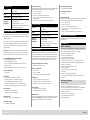 3
3
-
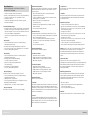 4
4
-
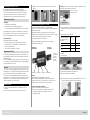 5
5
-
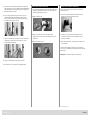 6
6
-
 7
7
-
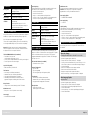 8
8
-
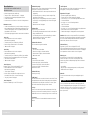 9
9
-
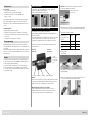 10
10
-
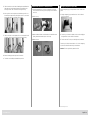 11
11
-
 12
12
-
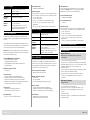 13
13
-
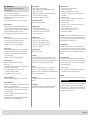 14
14
-
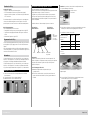 15
15
-
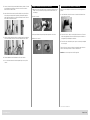 16
16
-
 17
17
-
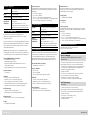 18
18
-
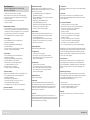 19
19
-
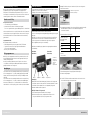 20
20
-
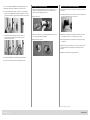 21
21
BURG WATCHER TSE 5103 Bedienungsanleitung
- Typ
- Bedienungsanleitung
in anderen Sprachen
- English: BURG WATCHER TSE 5103 Owner's manual
- français: BURG WATCHER TSE 5103 Le manuel du propriétaire
- Nederlands: BURG WATCHER TSE 5103 de handleiding
Verwandte Artikel
Andere Dokumente
-
Shimano BL-5001 Service Instructions
-
Burg-Wächter TSE 3004 FINGERSCAN Bedienungsanleitung
-
Burg-Wächter TSE HOME 4001 Installation and User Manual
-
BURG WACHTER TRSE12 H FP Benutzerhandbuch
-
Burg-Wächter TSE 3004 WIRELESS Bedienungsanleitung
-
Burg-Wächter TSE 3005 Bedienungsanleitung
-
BURG WACHTER SecuTronic Electronic Lock Benutzerhandbuch
-
Burg-Wächter secuENTRY Set Bedienungsanleitung
-
BURG WACHTER secuENTRY easy plus 5651 Benutzerhandbuch
-
Burg-Wächter Einrichtung secuENTRY 7710 RFID Bedienungsanleitung